客服热线
186-8811-5347、186-7086-0265
官方邮箱
contactus@mingting.cn
添加微信
立即线上沟通

客服微信
详情请咨询客服
客服热线
186-8811-5347、186-7086-0265
官方邮箱
contactus@mingting.cn
2022-07-02 来源:金山毒霸文档/文件服务作者:办公技巧
excel启动特别慢如何解决?启动特别慢想必大家的心情会变得非常烦躁,该怎么解决呢?来看看本篇文章吧。
excel启动特别慢解决步骤:
启动慢解决步骤1:我们先来打开选项对话框,执行:文件--选项
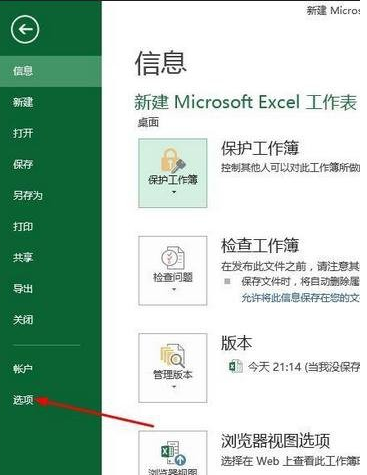
启动慢解决步骤2:在常规菜单下,先来取消显示开始屏幕,我们取消勾选“此应用程序启动时显示开始屏幕”
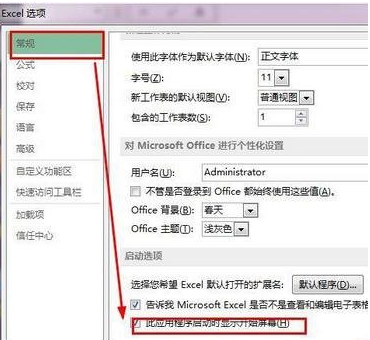
启动慢解决步骤3:接着,在保存选项下,我们设置一下保存的位置为本地,然后设置保存的路径。
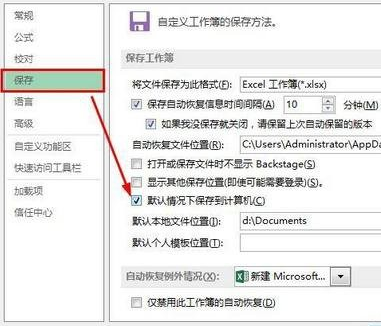
启动慢解决步骤4:在高级选项下,我们禁用硬件图形加速,这是解决Excel卡顿现象的关键
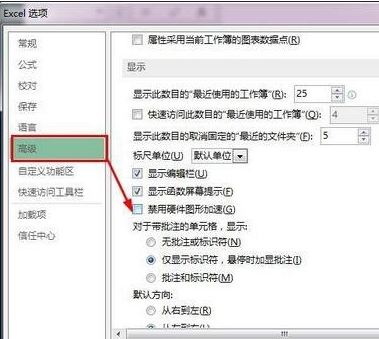
启动慢解决步骤5:在加载项选项中,转到Excel加载项
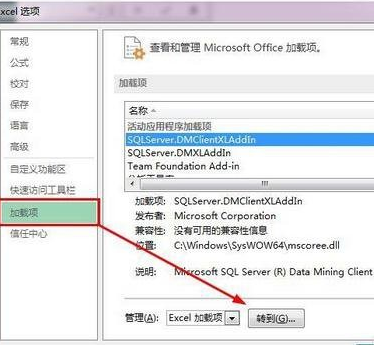
启动慢解决步骤6:这些加载项暂时用不到,所以要将其取消勾选,等我们用到的时候再勾上
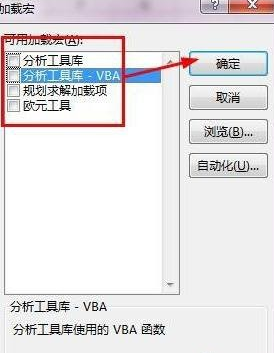
启动慢解决步骤7:接着转到com加载项
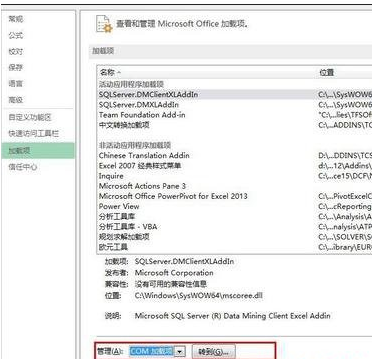
启动慢解决步骤8:同样,这些加载项都不要勾,等你用着的时候再勾选就可以了。
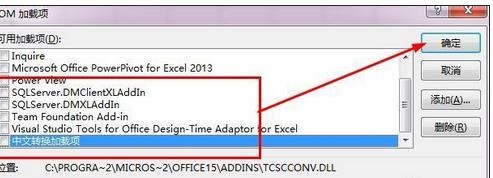
以上就是excel启动慢的解决方法,希望可以帮助到大家。
最后,小编给您推荐,想要了解更多文档使用技巧和数据恢复的问题,请持续关注金山毒霸官网文件/文档服务专区!
上一篇:在线文档怎么转成excel